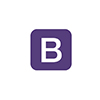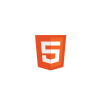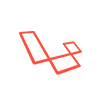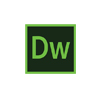3.1.2. Interfata userului Staff
Este worker-ul, muncitorul, angajatul cel care duce la indeplinire task-urile create de el insusi sau de catre altcineva din echipa ori, in speceial, de catre managerul direct sau/si Admin.
Userul staff este creat de catre admin sau un alt staff care are dreptul ‘Manage Staffs’. Toate paginile sale au un antet ce afiseaza in permanenta proiectele si task-urile la care lucreaza, cu diverse informatii temporale
• Fluxul de lucru pentru userul Staff (Staff flow)
Pentru a incepe lucrul, un staff trebuie:
- sa se logheze;
- sa intre pe proiectele sale (sau toate daca are permisiune) din:
-
- ‘All Client Projects’
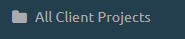
sau - butonul ‘Assigned Projects’
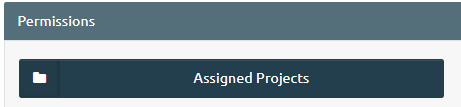
sau - link-ul ‘Projects’
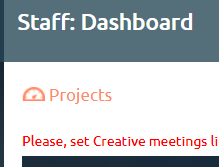
- ‘All Client Projects’
- sa aleaga proiectul (click):
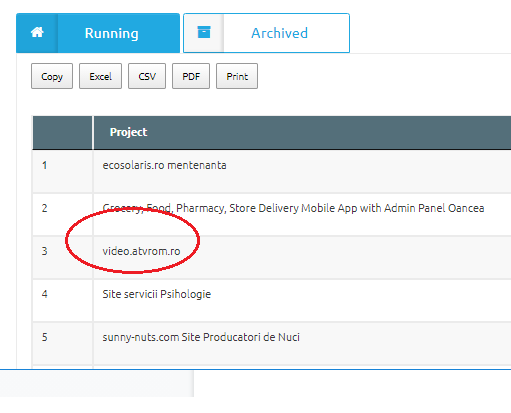
- sa aleaga un task existent:
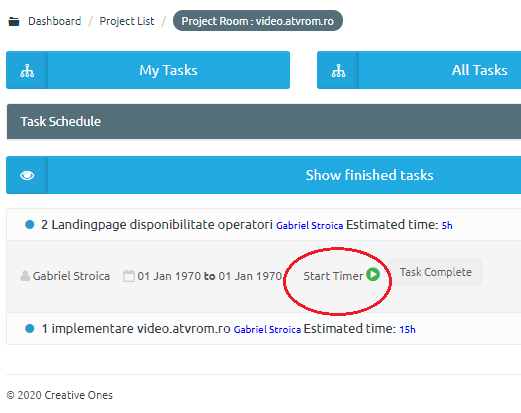
sau sa creeze un task nou din butonul verde ‘Add New Task’:
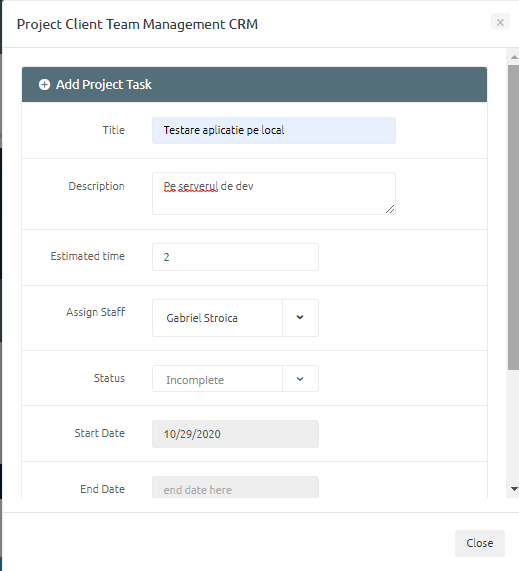
La final se alege culoarea task-ului si se apasa butonul ‘Submit’ (din partea de jos a imaginii de mai sus). Dupa ce s-a creat task-ul, acesta trebuie cautat in tabel (fiind ultimul, apare pe prima pozitie in tabel) se face click pe el si se porneste timer-ul.
Acum vom regasi task-ul pornit in fereastra proiectului, avand ca semn distinctiv un patrat rosu (semnul semnifica STOP):
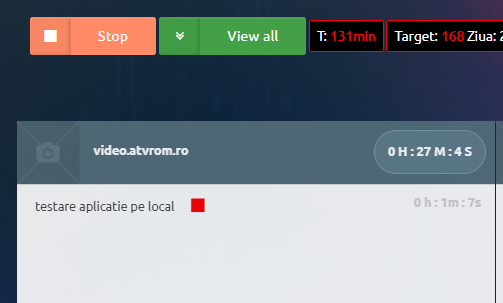
In imaginea de mai sus se observa ca proiectul ‘video.atvrom.ro’ a fost deschis astazi cu 27 minute in urma.
Acum staff-ul lucreaza, iar cand vrea sa ia o pauza, va apasa butonul Stop. Acesta va opri task-ul curent (oricate proiecte ar fi deschise dar un singur task poate rula odata) si va porni contorul de pauza. Pentru a reporni un task, se apasa sageata alba din cercul verde (semnul semnifica “play”):
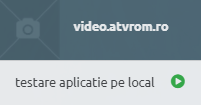
Inchiderea de zi. La finalul zilei, dupa ce se apasa butonul ‘Stop’, se vor inchide pe rand toate proiectele la care s-a lucrat din coltul din dreapta sus a feresterei proiectului (x).
Acest lucru este necesar pentru a se actualiza si inchide corect perioadele lucrate din tabelul temporar si transferarea acestora in tabelul permanent si pentru a aparea in fereastra ‘Real time’ a admin-ului doar staff-ul care lucreaza, efectiv.
Informatii pentru variabilele cu rol temporar, in dashbord pe interfata staff-ului
- T: timpul in minute lucrat pe ziua curenta
- Target. Este tinta in ore si zile de la inceputul lunii si pana in ziua curenta. Acest target se calculeaza in functie de zilele lucratoare si sarbatorile legale din luna, zilele de concediu si zilele libere acordate salariatului si reprezinta cate ore are de lucrat pana in ziua curenta.
- This month. Numarul de ore si minute lucrate in luna curenta
- Today. Numarul de ore si minute lucrate astazi.
Daca suntem in primele 5 zile calendaristice ale lunii, se vor afisa si:
- Last month. Numarul de ore si minute lucrate in luna anterioara
- Last month target. Numarul de ore/zile pe care ar fi trebuit angajatul sa le lucreze In partea dreapta a antetului va fi afisat:
- Pauza. Adica timpul total de pauza pe ziua de curenta.

Tot aici avem butoanele ‘Stop’ si ‘View all’
Butonul ‘Stop’ este cel care opreste task-ul care ruleaza si care pune astfel staff-ul pe pauza. Un staff isi poate intrerupe activitatea din diverse motive, cu mentiunea ca trebuie sa puna task-urile pe pauza, sau sa le inchida dupa ce le pune pe pauza (din x-ul ce apare pe fereastra proiectului dupa ce se apasa ‘Stop’)
In mod obisnuit se afiseaza doar doua proiecte active chiar daca intr-o zi se deschid mai multe. Pentru a le vedea pe toate, apasam butonul ‘View all’, respectiv ‘Hide’ pentru a reveni:
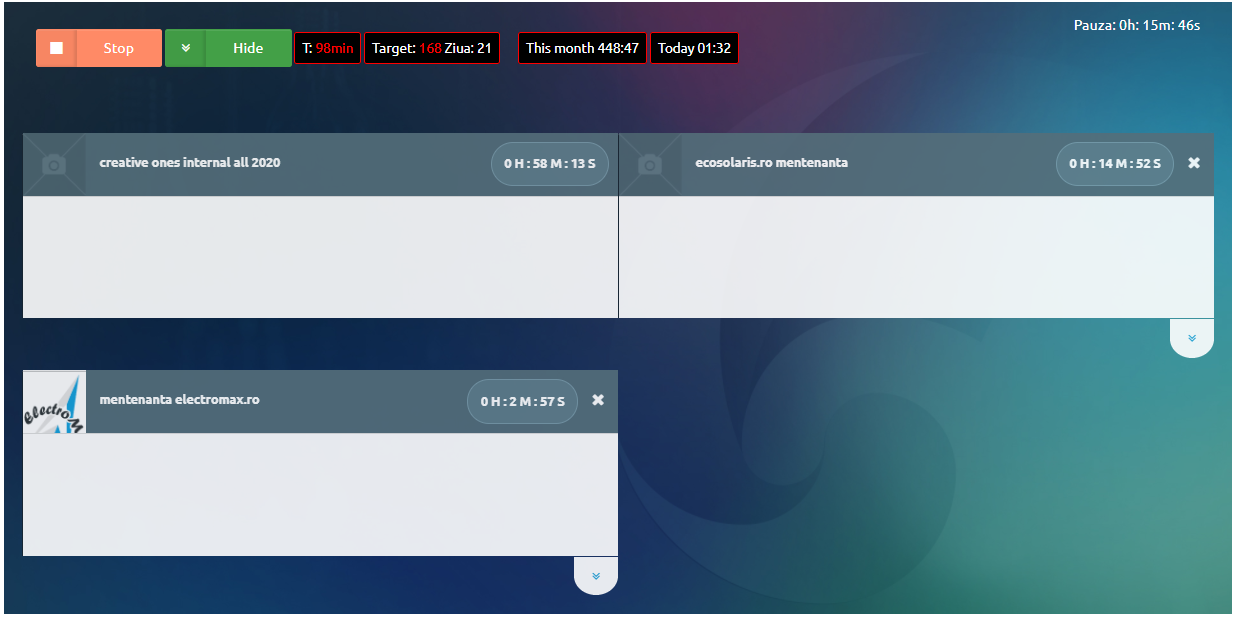
• Imbunatatire printr-o modificare ulterioara a afisarii:
Daca un staff isi realizeaza norma de timp, informatiile din header au culoarea verde si daca nu, rosie:
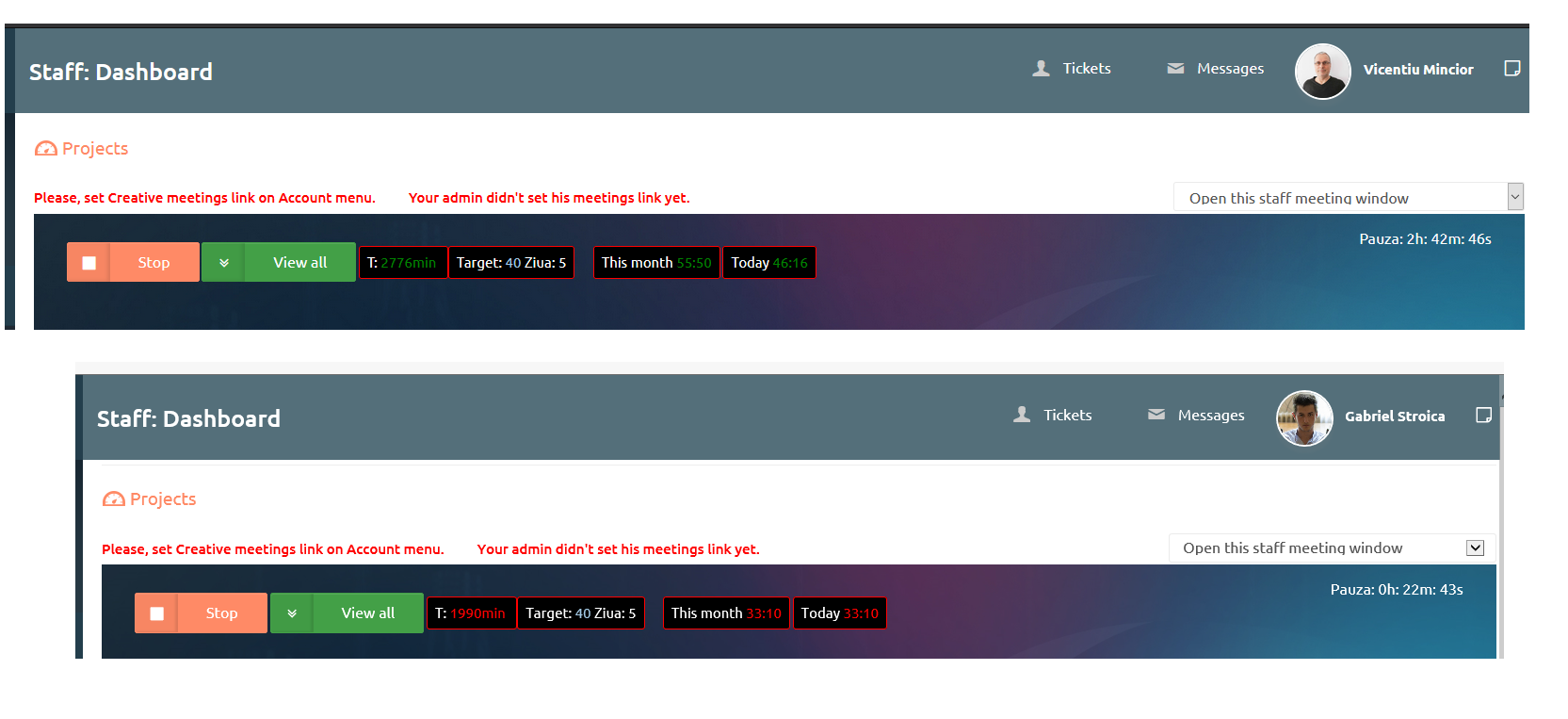
Norma de timp tine cont si de campul ‘target_percent’ din tabelul staff care spune cat la suta din 8 ore are un angajat in contractul de munca. Iata cazul pentru 100% :
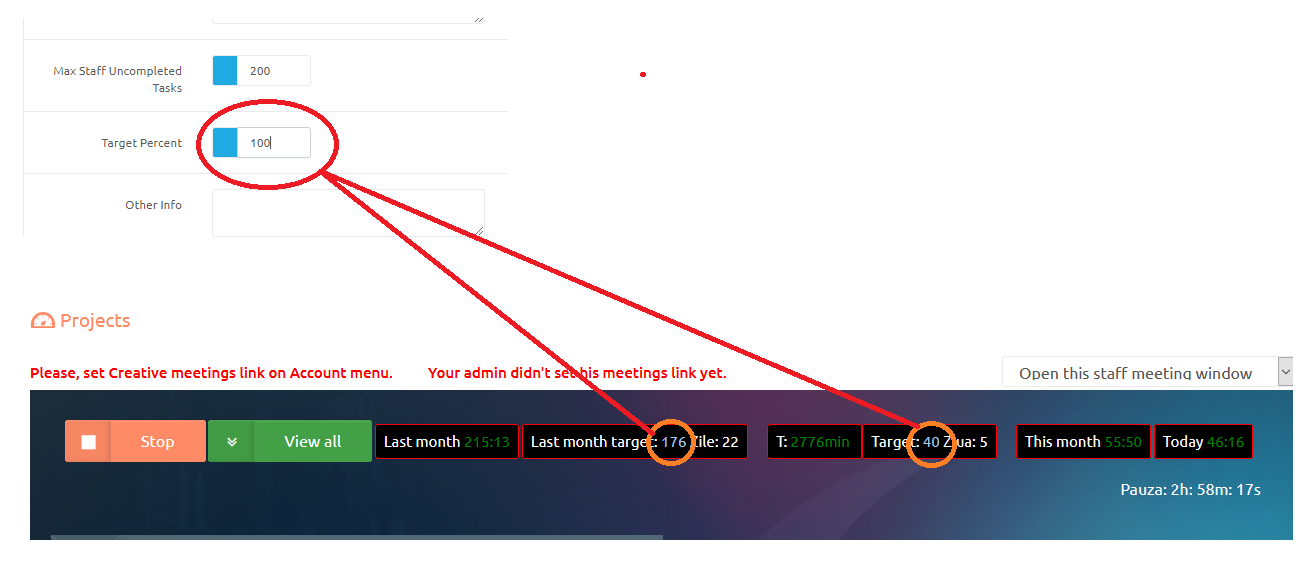
si pentru 75%:
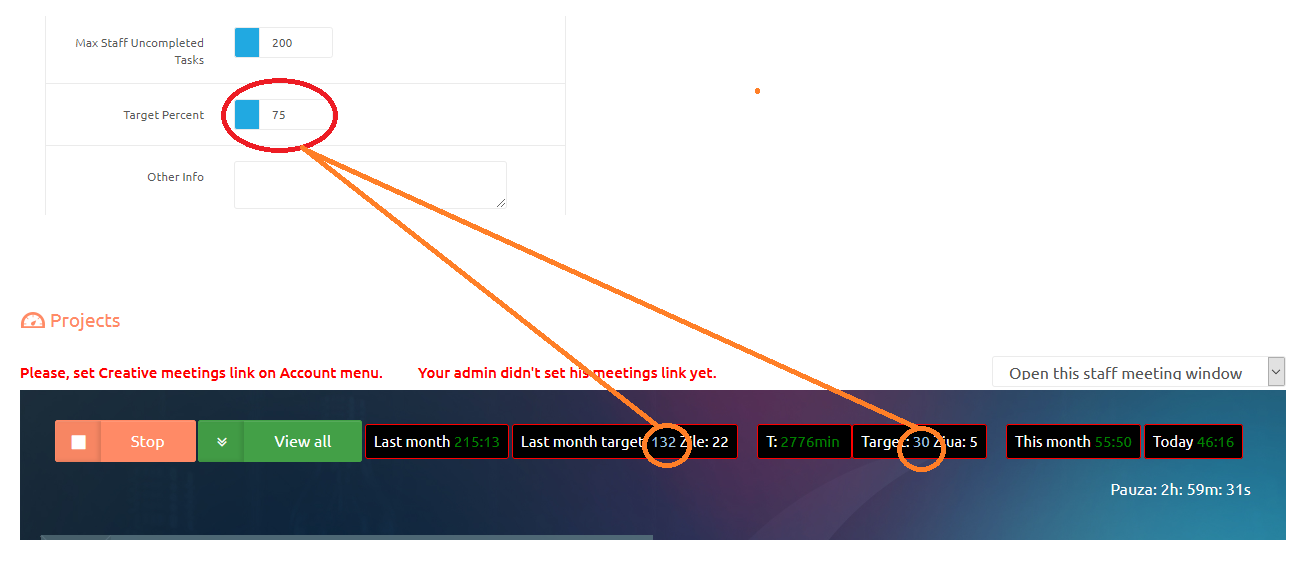
• Meniul Video Meeting
Deasupra acestei zone cu informatii temporale se afla zona de link-uri pentru meeting:

- Projects - afiseaza toate proiectele clientului
- Your meeting link - este un link al unui program de video chat. Acesta poate fi setat atat de admin la crearea sau modificarea staff cat si de catre staff la editare profil.
- Your admin meeting link - este link-ul de meeting al admin-ului pe care staff-ul poate intra rapid in videoconferinta.
- Open this staff meeting window - Este o lista cu link-urile de meeting ale colegilor (cei care au setat un astfel de link).
Atat admin-ul cat si staff-ul au in baza de date in tabelul admin/staff o coloana numita ‘meetings_link’ .
• Meniul Proiecte si task-uri
• Generalitati
Aici se afiseaza proiectele la care se lucreaza, pentru fiecare proiect o mica fereastra ce contine task-urile deschise astazi:
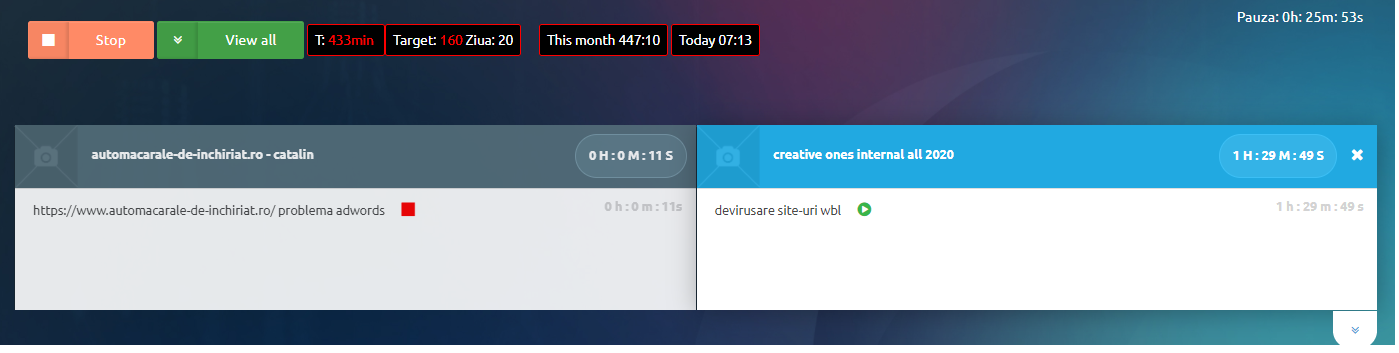
Patratul rosu (semnul de Stop a rularii unei inregistrari) semnifica existenta unui ‘timer’ care ruleaza in acel moment, adica task-ul este activ. Pot fi mai multe proiecte deschise simultan dar numai un singur task de la toate proiectele deschise poate rula la un moment dat.
Pot fi oprite toate task-urile si totusi unul din proiecte sa aiba contorul activ. Este vorba de proiectul ce contine ultimul task oprit
Un staff poate lucra pe proiect, direct, fara task. In acest caz timesheet-ul respectiv va avea in baza de date coloana task_id, zero. Pentru a intra in ‘pauza’, adica nici un proiect/task activ trebuie apasat butonul mare, cel portocaliu ‘Stop’. Acum, contorul de pauza din coltul din dreapta va incrementa pana la o noua pornire a unui task. Se poate porni un proiect fara task, direct, atunci cand se face click pe el dupa ce s-a intrat in ‘Project Room’ cu butonul ‘Assingend Projects’ sau s-a oprit un task prin apasarea pe patratul rosu. Proiectul ramane activat pana la apasarea butonului ‘Stop’.
Inregistrarea timpului de lucru, pe proiectele deschise se face intr-un tabel temporar numit timer_starting. Se poate intrerupe lucrul (punere pe pauza) de oricate ori, tabelul temporar va tine task-urile ca si cum ar fi continue, modificand de fiecare data campul ‘start_timestamp’ si punand la ‘end_timestamp’ momentul intreruperii astfel incat diferenta dintre ele sa reprezinte timp efectiv lucrat, continuu. Pauzele sunt inregistrate in tabelul ‘pauza_crm’ asa cum apar, cu inceput si sfarsit, oricate ar fi si de orice durata
Cand se termina lucrul, mai intai se apasa butonul ‘Stop’ si apoi se inchid proiectele apasand pe x-ul din coltul din dreapta. Un proiect care are un task activ nu poate fi inchis direct (nu are x) decat dupa apasarea ‘Stop’ sau activarea unui task din alt proiect. Neinchiderea acestor proiecte (din x) face ca si in ziua urmatoare sa se lucreze pe tabelul temporar ramas neinchis, ceea ce NU este corect.
La inchiderea din x a proiectelor la care s-a lucrat, datele din tabelul temporar se transfera in tabelul timesheets, cu inceput si sfarsit clar. In plus, in Real Time pe admin, acesti useri dispar, ceea ce este normal pentru ca au terminat lucrul.
• Butonul Add New Task
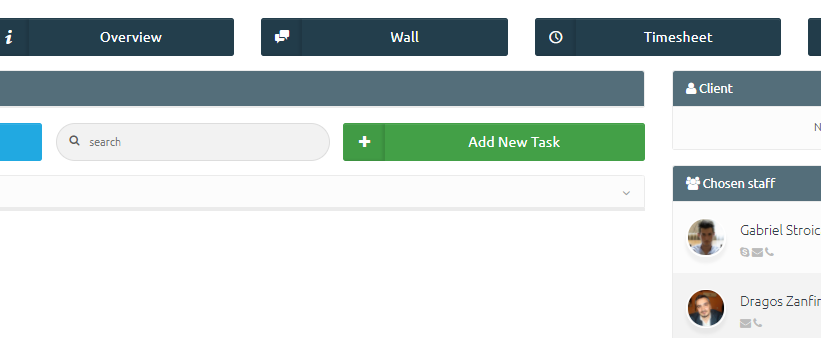
Este butonul care permite staff sa creeze un nou task. Task-ul poate fi creat daca staff-ul care se doreste a fi selectat nu are mai mult de nr. max task-uri active pe care i l-a setat admin-ul. In figura de mai jos se vede fereastra de introducere task nou unde sunt cateva campuri obligatorii. Primul este titlul task-ului, apoi numarul de ore estimate. Numele staff si culoarea acestuia sunt completate automat iar data de inceput este pusa pe ziua curenta. Se poate crea un task si fara numele staff, acesta putand fi completat ulterior, prin editare task.
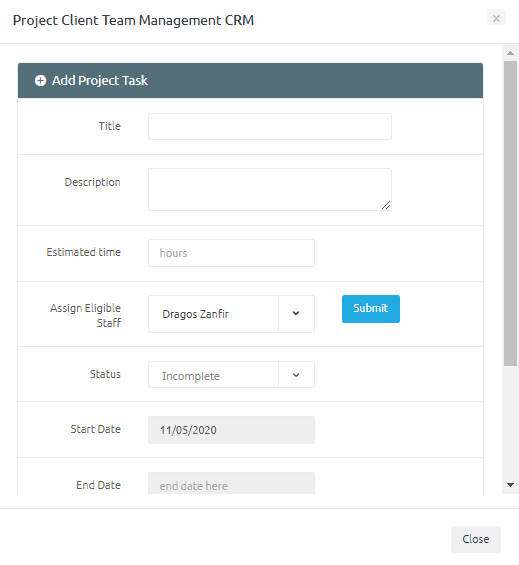
Daca staff-ul are mai multe task-uri neinchise (completed) decat numarul maxim permis si setat de catre admin (pentru fiecare staff in parte) nu mai apare in lista ‘Assingn Eligible Staff’, deci nu mai poate fi selectat (nici nu mai apare selectat implicit la deschiderea ferestrei). Informativ, va fi pus in lista ‘Uneligible staff…’:
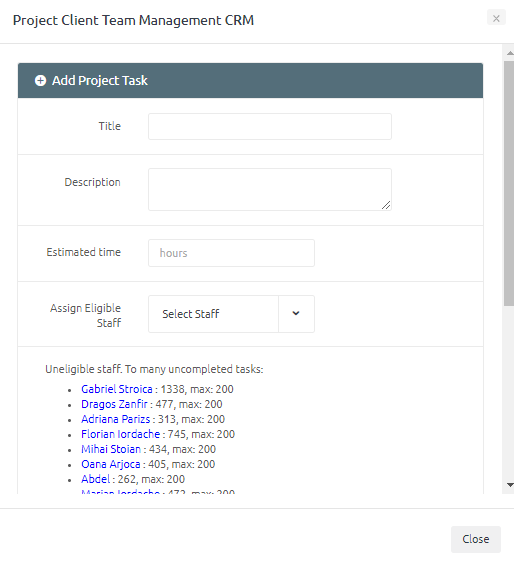
Cand un client va crea task-uri, va fi valabila aceeasi regula pentru staff-ul ales. Dar, un admin va putea crea task-uri si pentru staff-ii neeligibili. Cand unui staff i se creaza un task de catre altcineva, atunci este notificat pe email, altfel nu (initial primea si pentru el insusi insa acum, la ultimile update-uri ale apicatiei Creative CRM, nu se mai primeste email cand isi creaza sau modifica singur un task)
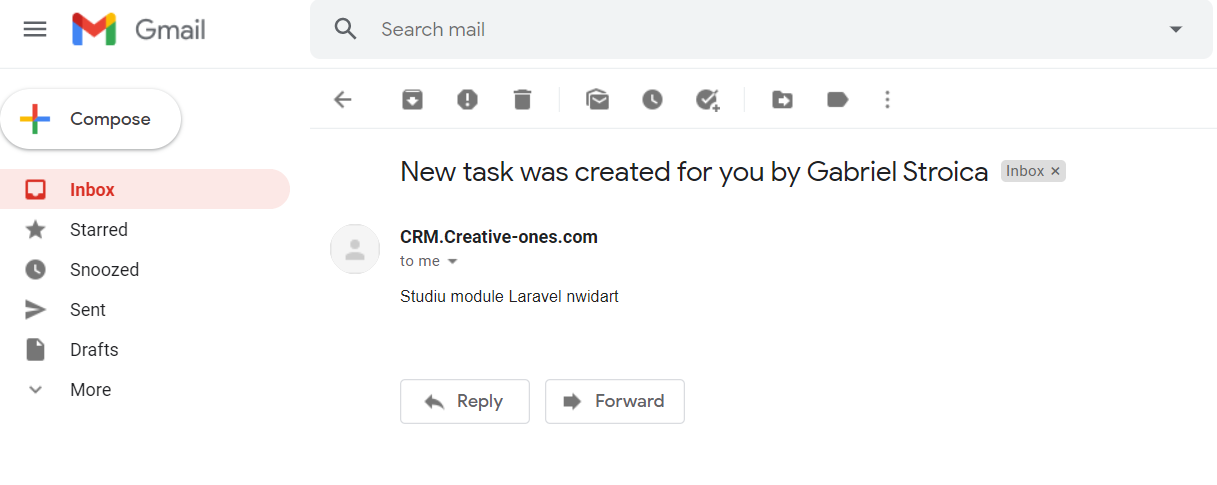
• Meniul Dashboard in interfata Staff
In zona activa a ferestrei (unde se incarca paginile cerute) avem mai multe zone:
• Last tasks
Este o lista cu ultimele task-uri la care a lucrat staff-ul, organizate pe proiecte:
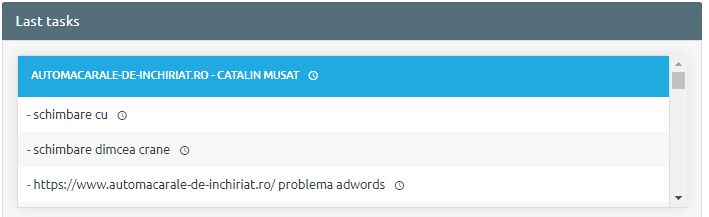
• Despre Permisiunile pe care le poate avea un Staff (Permissions).
Staff este singurul user care are permisiuni ce se pot asigna rolurilor, iar rolurile se refera intotdeauna la staff. In aceasta zona vedem aceste permisiuni (mai putin ‘Manage Payment’), cu link-uri catre actiunile corespunzatoare. Iata un staff care are alocate toate permisiunile:
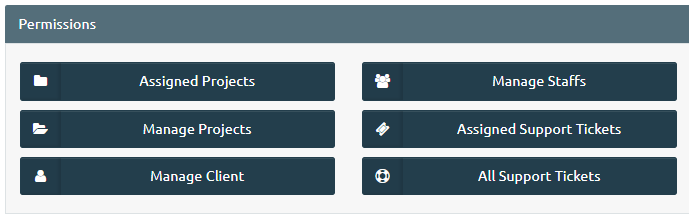
• Assigned projects
Are acces (sa creeze/editeze task-uri, adica sa lucreze) la proiectele la care admin-ul l-a asignat. In cele mai multe cazuri aceasta este singura permisiune data unui staff.
• Permisiunea Manage projects
Are acces la toate proiectele admin-ului sau, adica poate crea/edita task-uri in oricare din ele. Este o practica nerecomandata pentru ca nefiind asignat la un proiect, nu va aparea in rapoartele adminului pe proiectele la care nu este asignat.
• Manage Staff
Ca si un admin poate crea/edita/sterge staff.
• Manage Client
Ca si un admin poate crea/edita/sterge clienti si companii.
• Assigned Support Tickets
Va fi notificat si va putea participa la rezolvarea tichetelor suport emise de clienti, doar pentru tichetele la care admin-ul l-a desemnat sa se ocupe de rezolvarea lor.
• All Support Tickets
Va vedea si va putea participa la rezolvarea tuturor tichetelor, chiar daca nu a fost desemnat. Nu va fi notificat cand tichetele la care nu e asignat au mesaje noi, dar va putea intra pe ele si va putea interactiona prin mesaje cu clientul si admin-ul.
Atentie. Daca un staff are permisiunea ‘Assigned Projects’, n-ar trebui sa aiba ‘Manage Projects’ si invers. Ori una ori cealalta. Daca le are pe amandoua, atunci e valabila cea mai restrictiva, adica are acces doar la ‘Assigned Projects’, pe ambele. Daca nu are nici una, atunci e valabila cea mai putin restrictiva, adica are acces la TOATE proiectele.
Mai exista o permisiune, ‘Manage Payment’ care are intrare separata prin meniul ‘Accounting’, despre care vom vorbi mai tarziu, intr-o etapa ulterioara de dezvoltare
• Active Projects
Este zona urmatoare din Dashboard in care sunt afisate proiectele active (fie cele asignate, fie toate in functie de permisiuni) de unde staff-ul poate alege sa lucreze. Un click pe unul din ele, va aduce in prim plan ‘Project room’ unde sunt afisate datele proiectului ales.
In cele ce urmeaza, le vom analiza pe rand:
Tasks
• My Tasks
Este optiunea implicita pentru task-uri atunci cand se intra pe dashboard si va afisa toate task-urile active al staff-ului curent, ordonate cronologic descrescator pentru a avea acces imediat la ultimul task activ creat.
Daca face click pe un task, staff-ul va putea porni timer-ul, va putea schimba status-ul in ‘Complete’, va putea edita sau sterge acel task. Daca vrea sa vada si task-urile finalizate, va apasa pe butonul ‘Show finished tasks’
Daca lista este foarte mare are la dispozitie caseta de search. Daca vrea sa creeze un nou task, va avea butonul ‘Add New Task’.
Adaugarea de noi task-uri se poate face si in numele altui staff, dar nu este o practica buna (Se poate alege un staff care nu e asignat la proiect de catre admin, iar daca acel staff nu are acces la toate proiectele, nici nu va putea accesa task-ul, sa poata lucra). In majoritatea cazurilor, fiecare isi creaza taksk-urile.
• All Tasks
Va afisa si task-urile colegilor referitoare la proiectul selectat, cu aceleasi optiuni.
Project
• Overview
Se pot scrie cateva cuvinte despre proiect din campul ‘descriere’
• Wall
Este chat-ul pe proiect (Project discussion), unde fiecare poate posta prin mesaje si fisiere atasate informatii referitoare la proiectul curent:
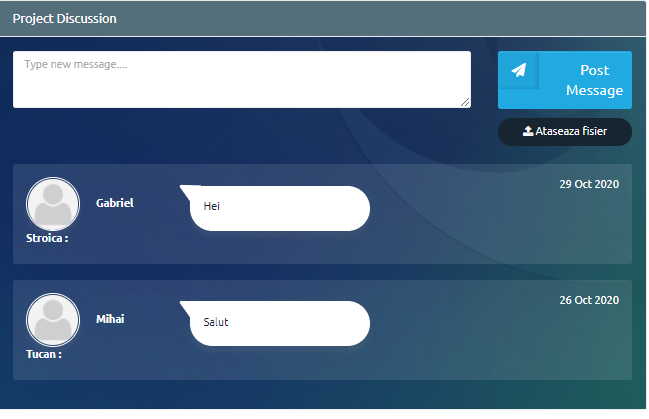
• Timesheet
Afiseaza perioadele de timp in care s-a lucrat la proiect apartinand tuturor staff implicati:
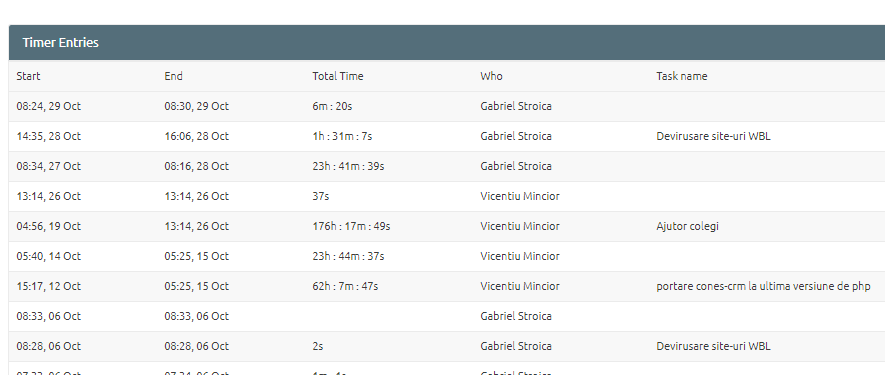
• Files
O colectie de fisiere ce apartin proiectului cu drepturi de acces pentru client. (Admin-ul poate urca fisiere care sa nu apara aici pentru ca el poate da drept de acces si pentru client si pentru staff):
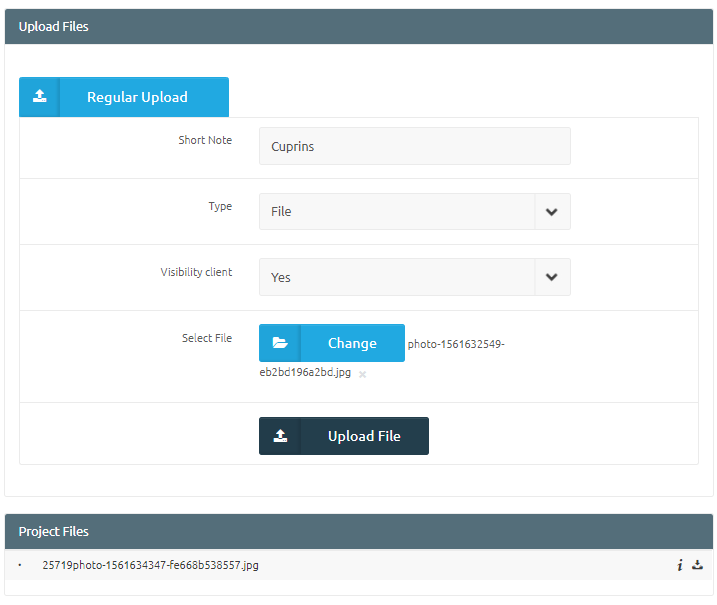
• Notes
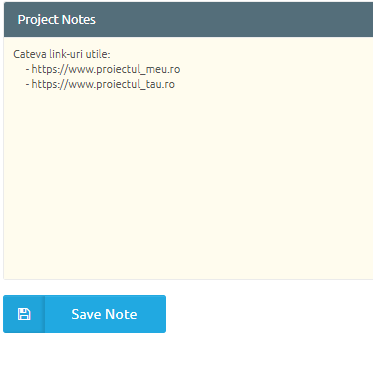
Client
Clientul care a comandat proiectul. Este asignat fie de admin, fie de un staff cu drept ‘Manage Staff’.
Chosen Staff
O lista cu staff-ul participant (poza de profil, nume, icon-uri pentru skype, twitter, mail, phone)
• Staff/Timekeeping/Breakskeeping
In aceasta zona se vor afisa informatii legate de toate proiectele staff-ului curent, fie ele active sau toate (optiunea ‘Project status’), orele lucrate sau pauzele luate, pe zile, intr-o perioada de timp selectabila din ‘Period*’ sau ‘From* - To*’. Daca se face click in tabel se va accesa un nivel inferior in ierarhia Staff/Projects/Tasks/Timesheets
- Staff
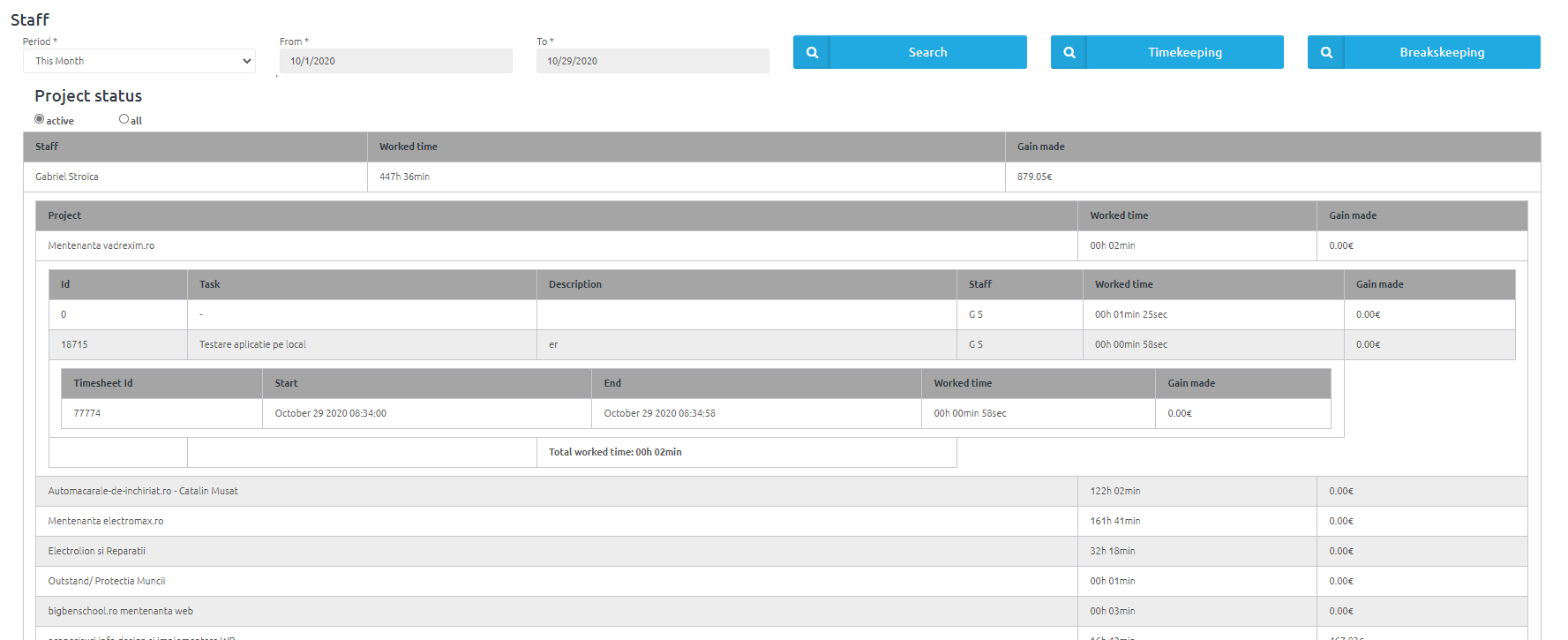
- Timekeeping (Pontaj)
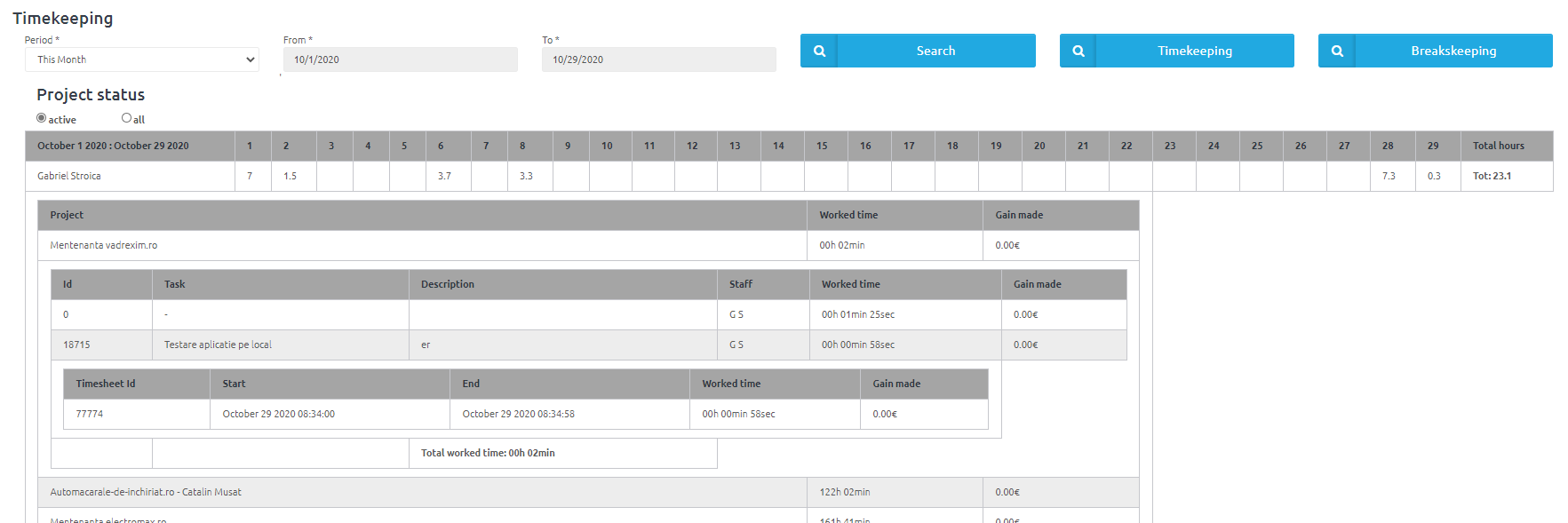
Mai jos se afiseaza un grafic de tip ‘columns’ sau ‘spline’ functie de optiunea ‘Spline’ :
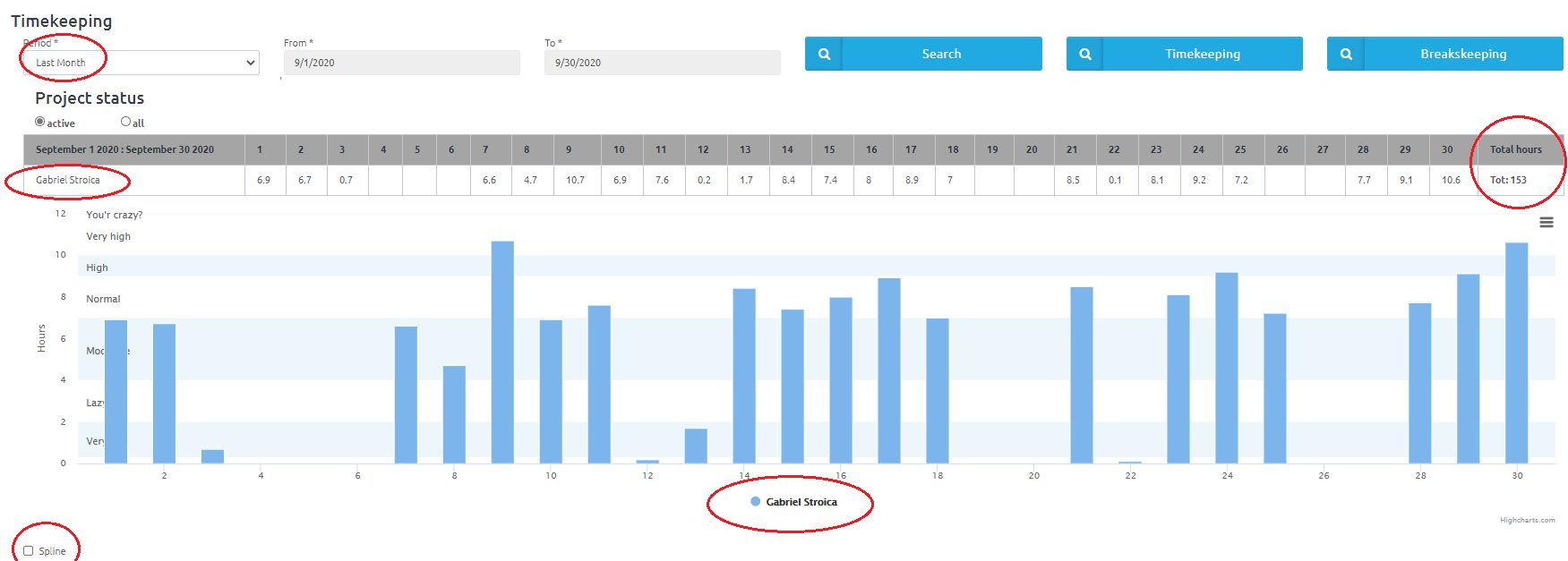
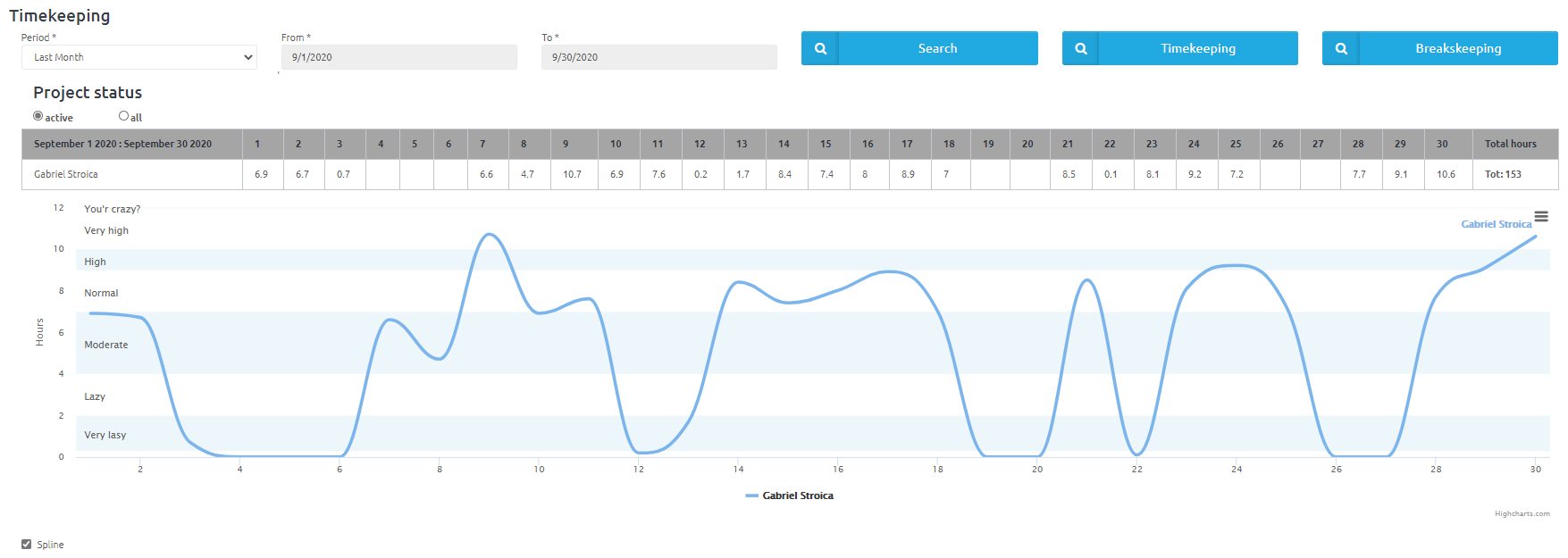
- Breakskeeping (Evidentierea pauzelor)
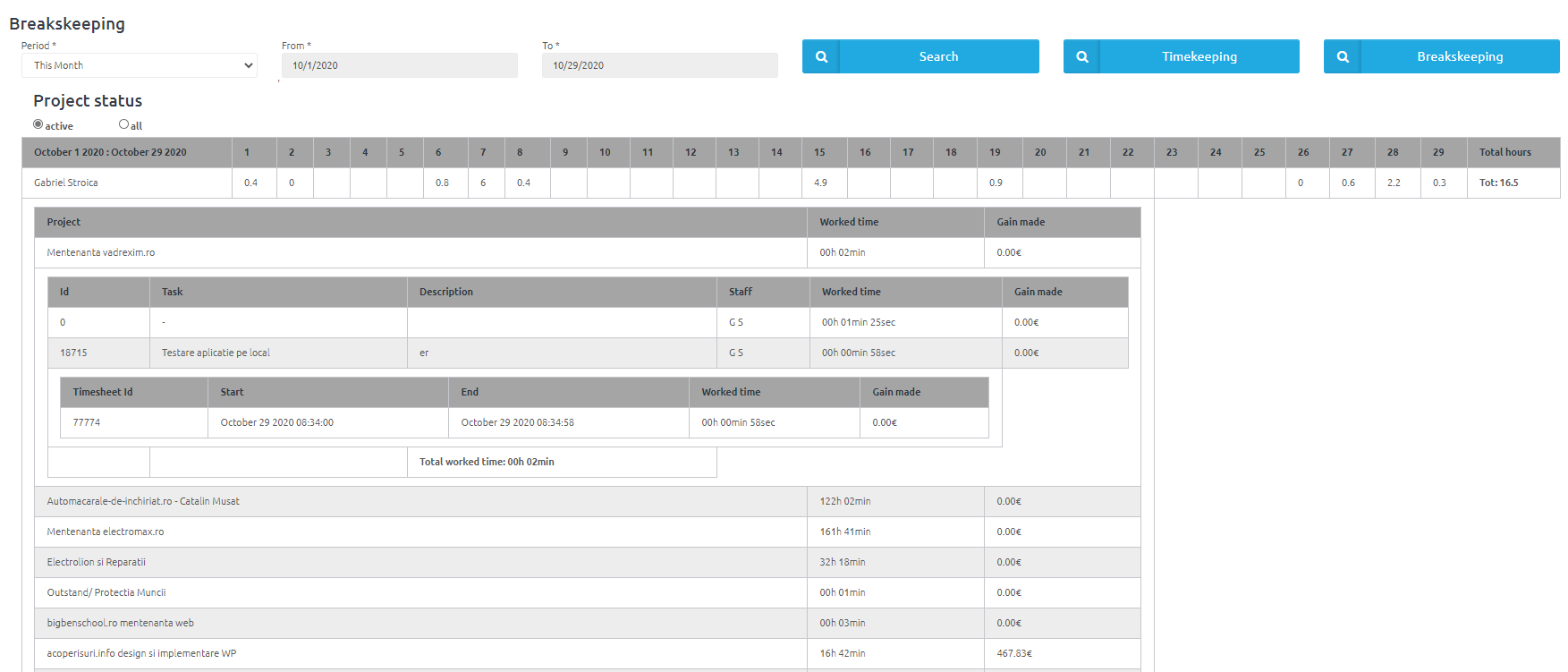
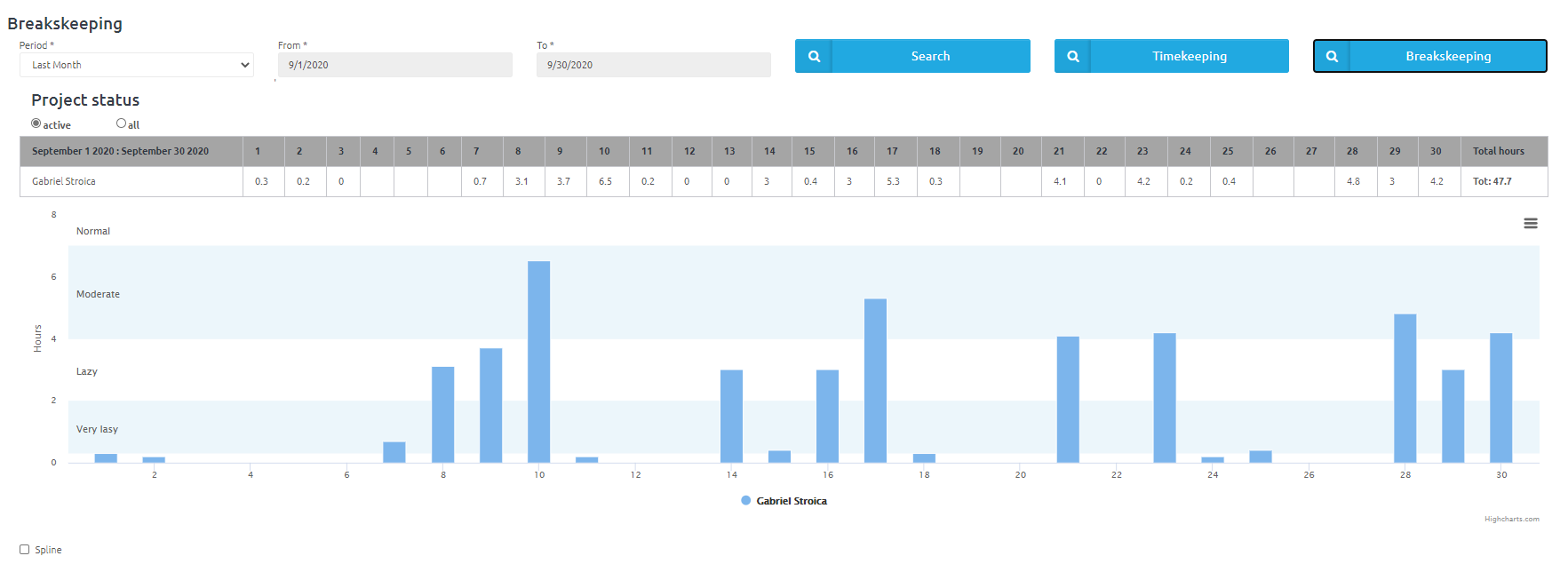
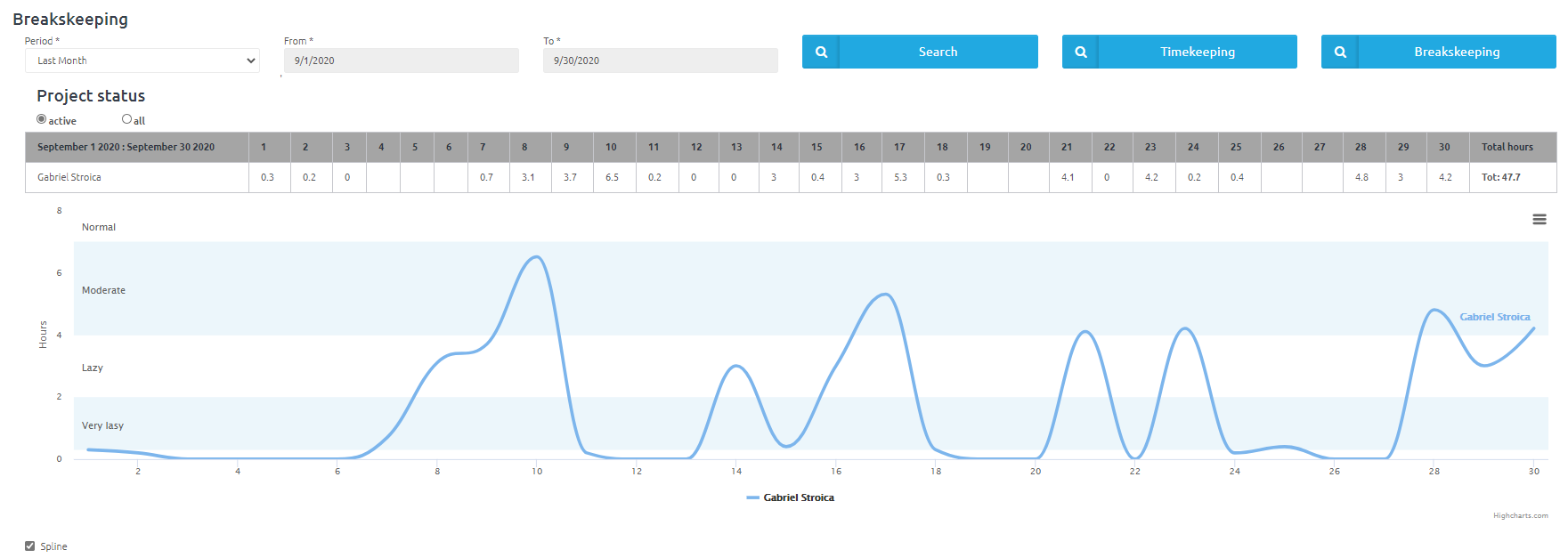
- Projects
Acelasi fel de informatii afisate intr-un tabel cu proiectele staff-ului.
- Tasks
Afiseaza si schimba status-ul fie pentru task-urile active, fie pentru cele terminate, inchise, apartinand staff-ului curent din proiectele active sau toate. Pentru a schimba status-ul se bifeaza sau debifeaza task-urile dorite dupa care se apasa butonul ‘Save’:
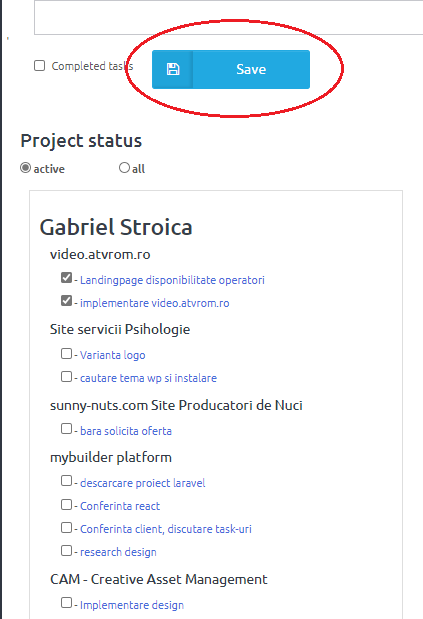
• Client
Este meniul care apare doar daca staff-ul are permisiunea ‘Manage Clients’. De fapt, aici putem gestiona si companiile. Datele din cele doua tabele se pot exporta in pdf, csv, excel. Daca sunt multe inregistrari se poate cauta dupa toate campurile in caseta ‘Search’
- Person
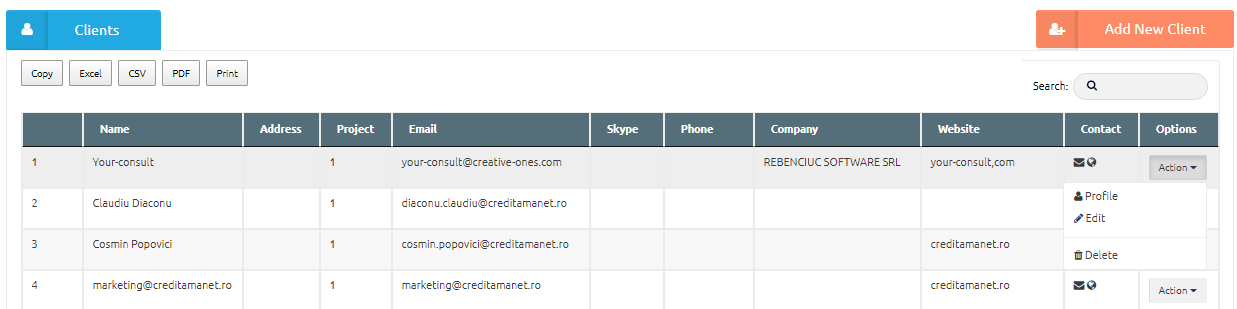
- Company
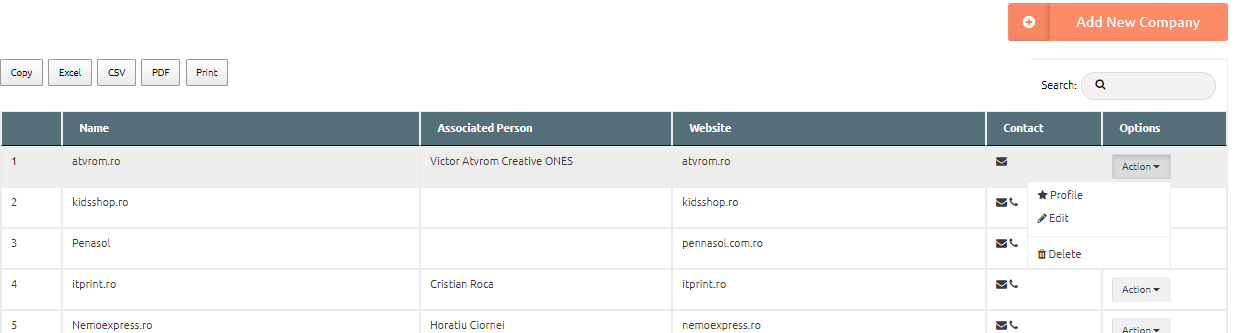
• Team
- Staff
Daca staff-ul curent are permisiunea ‘Manage Staff’ vom avea disponibil acest meniu:
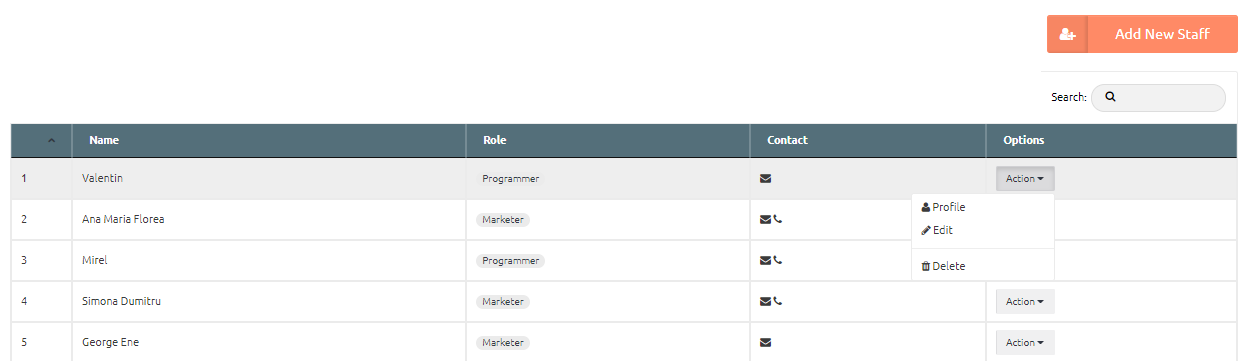
• All Client Projects
Este aceiasi intrare pentru lista cu proiecte apartinand staff (sau toate daca are permisiune) pe care am descris-o mai sus la permisiuni. Mai exista o intrare care duce tot acolo, si anume link-ul ‘Projects’ de deasupra zonei de meeting:
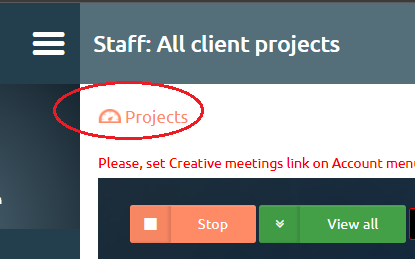
Asa arata fereastra proiectelor:
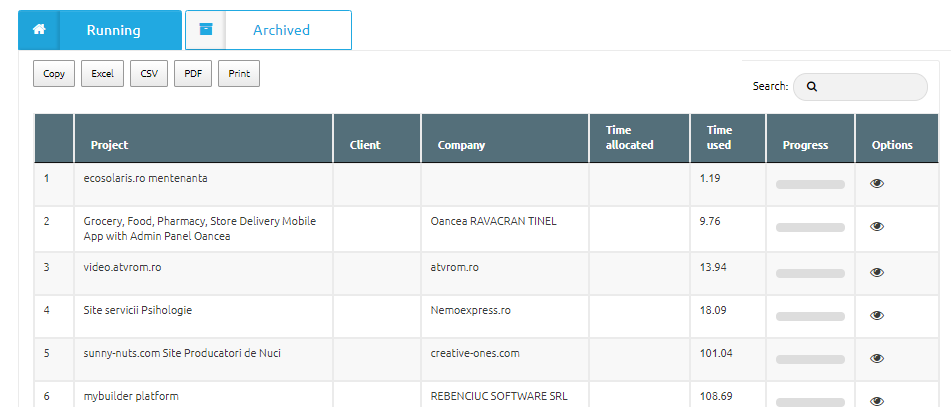
• Note
Aici staff-ul isi tine notitele proprii, pentru tot ceea ce lucreaza, indiferent de proiect:
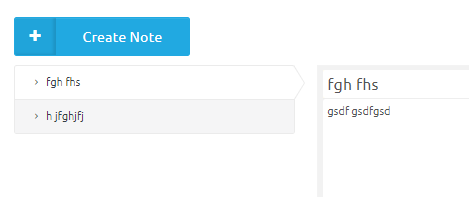
• Accounting (modul care se afla in dezvoltare)
- Client Payment
- Expense Management
- Expense Category
• Assigned Support Tickets
Numai daca staff are permisiunea, va participa la rezolvarea tichetelor suport pe care admin-ul i le-a atribuit.
Un tichet este o observatie, problema, bug, nemultumire a unui client. Acesta emite un tichet cu unul din trei grade de prioritate (Low, Medium, High) catre admin iar admin-ul desemneaza un staff sa se ocupe de el. Dupa ce-l rezolva, staff-ul poate inchide tichetul (care ramane in sistem ca si rezolvat) iar admin-ul il poate si sterge. Clientul poate doar vedea tichetele pe care le-a creat. Pe timpul cat se lucreaza la rezolvarea task-urilor toti userii implicati pot schimba mesaje de tichet si fisiere, acestea aparand ca si notificari pe interfata acestora, in antetul crm.
• All Support Tickets
Numai daca staff are permisiunea, va participa la rezolvarea tuturor tichetelor suport ale admin-ului, dar nu va fi notificat in situatia in care acestea nu-i sunt atribuite.
• Account
Permite staff sa-si modifice datele de profil, inclusiv sa isi adauge singur poza de profil, sa seteze link-ul si token-ul aplicatiei de video chat integrate in crm, precum si sa-si schimbe parola.
• Report
Este un raport cu proiectele la care a lucrat staff-ul in perioada pe care o selecteaza.
• Staff vacations
O descriere mai detaliata este prezentata in Admin/Team/Staff vacations. Aici, in acest meniu este vorba de gestionarea de catre staff a zilelor sale de concediu de odihna.
In functie de acestea, de sarbatorile legale si de alte zile libere stabilit de admin, unui staff i se calculeaza si afiseaza target-ul de lucru in ore si zile de la inceputul lunii si pana la ziua curenta, iar in primele cinci zile lucratoare din luna si a target-ului lunii anterioare.
Admin-ul poate seta si el toate zilele de concediu la tot staff-ul din subordine dar mai poate sa permita acestora sa-si seteze singuri aceste zile. Admin-ul va pune sau scoate o bifa pentru fiecare staff in pagina sa ‘Staff vacations’ dad sau luand acestora dreptul de a-si edita zilele de concediu.
In aceasta pagina exista 3 sectiuni:
1. Calendar pentru administrarea zilelor libere si de concediu in cadrul CRM-ului cu functie de time traking si de pontaj
Permite staff sa vada si sa editeze zilele sale de concediu. Petru a seta sau sterge o zi se apasa tasta ‘Ctrl’ si se da click in ziua respectiva. Daca se apasa si tasta ‘Alt’, se vor seta toate zilele de la ultima zi setata si pana la cea in care se face click, cu conditia sa nu depaseasca numarul maxim la care staff are dreptul. Maximul cat se poate adauga este atat cat este permis, cat are fiecare dreptul:
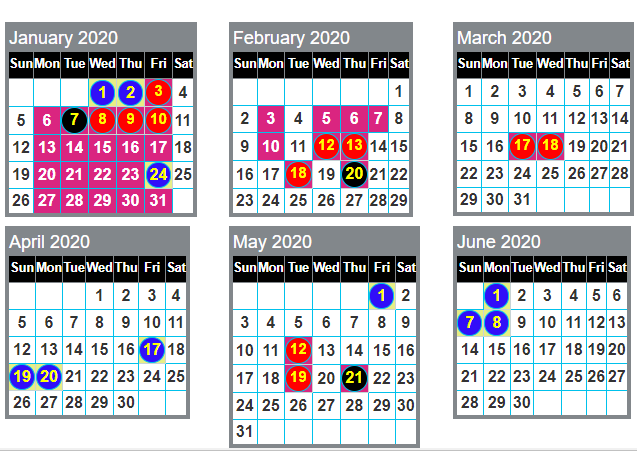
- Zilele incercuite cu albastru sunt sarbatori legale (care se pun de catre admin in Team/Legal holidays).
- Zilele incercuite cu rosu sunt zile nemotivate trecute de catre admin.
- Zilele incercuite cu negru sunt zile de concediu medical sau alte zile libere trecute tot de catre admin.
- Zilele marcate in patrat roz cu font alb sunt zilele de concediu de odihna ale staff pe care si le-a pus singur sau le-a pus admin-ul (Admin-ul poate schimba culoarea atat pentru font cat si pentru fond, pentru co).
2. Centralizator lunar a zilelor libere si de concediu in cadrul Creative CRM
Permite angajatului sa vada o situatie cu numarul de zile de concediu pe luni calendaristice. Dupa ce termina de stabilit zile de concediu, angajatul va bifa coloana “Finished”, iar de aici inainte nu va mai avea dreptul de editare pana cand adminul i-l da din nou. In acest fel se rezolva planificarea zilelor de concediu, daca operatiunea se face la inceput de an.

Aici, in imaginea captata mai sus, zilele scrise cu negru sunt zilele de concediu de odihna, cele cu verde sunt concediu medical sau alte zile libere, iar cele cu rosu sunt nemotivate.
3. Calendar liniar
O alta modalitate de afisare, cu aceeasi functionalitate. Este utila mai ales admin-ului care are nevoie sa vada situatia mai multor angajati care si-au pus concediu in aceesi zi, situatie in care din prima modalitate de afisare prezentata mai sus nu se vede clar.
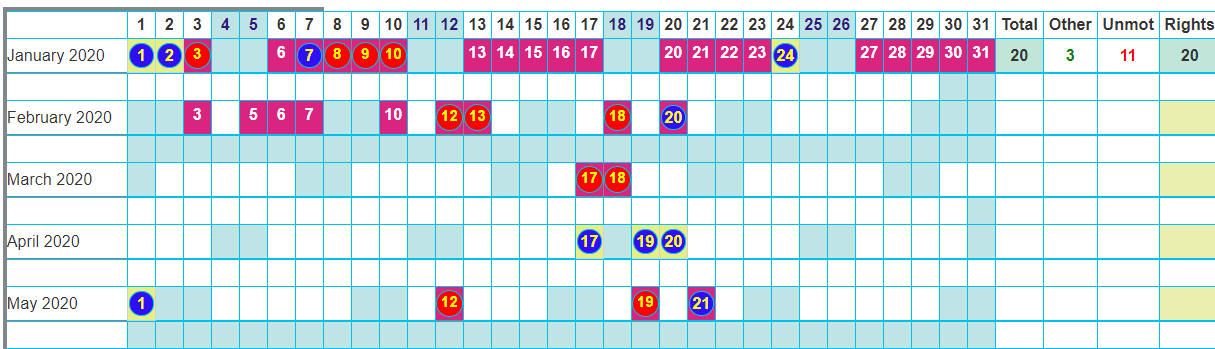
Company
Este o entitate in program care nu are credentiale pentru logare dar poate avea asociat un client. Acesta poate face operatii in numele acestei companii. Un spatiu unde compania este importanta este in fereastra de notificari a admin-ului (Report/Notifications), unde proiectele sunt grupate pe companii, si nu pe clienti.